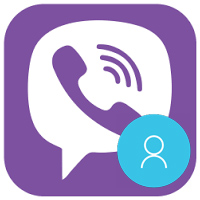Jak udostępnić ekran komputera na Viber

Dowiedz się, jak dzielić ekran na Viber podczas połączenia wideo. Udostępnianie ekranu Viber to łatwy sposób na przeprowadzanie instrukcji lub pokazów.
W każdej aplikacji do czatowania Naklejka zawsze jest niezwykle ważna, aby rozmowa była ożywiona i interesująca. W szczególności Viber pozwala również użytkownikom tworzyć pakiety naklejek w ich własnym stylu, niezwykle proste i szybkie.
Viber Viber dla Androida Viber dla iOS
Funkcja tworzenia pakietu naklejek obsługuje już zarówno komputery, jak i telefony z Androidem. Zaproś do śledzenia, jak w poniższym artykule:
Krok 1: W dowolnym interfejsie czatu kliknij ikonę Naklejki, a następnie ikonę ołówka, aby utworzyć nowy pakiet Naklejki.

Krok 2: Pojawi się interfejs Utwórz pakiet naklejek , możesz nazwać pakiet naklejek, napisać opis pakietu, a następnie kliknij ikonę plusa, aby dodać naklejkę. Najlepiej jest użyć obrazu PNG o rozmiarze 490 x 490 z przezroczystym tłem.
Powinieneś wstępnie edytować zdjęcia, które chcesz przesłać za pomocą narzędzi do edycji obrazów, takich jak Photoshop, lub użyj Remove.bg, aby usunąć obrazy tła automatycznie i bezpłatnie.

Krok 3: Po przesłaniu zdjęć, ale niezadowolonych, możesz najechać kursorem na każde zdjęcie, kliknij ikonę Kadruj, aby odpowiednio przyciąć zdjęcie.

Krok 4: Pojawi się interfejs Przenieś i skaluj , możesz odpowiednio przenieść, przyciąć zdjęcia, a następnie kliknąć Gotowe, aby zakończyć.

Krok 5: Po dodaniu innych naklejek możesz włączyć tryb publiczny lub prywatny dla tworzonego pakietu naklejek. Następnie naciśnij przycisk Utwórz paczkę , aby utworzyć nowy pakiet naklejek.

Krok 6: Po utworzeniu dotknij ikony naklejki , zobaczysz w niej swoją naklejkę. Teraz wysyłaj do znajomych i bliskich jak zwykle.

Krok 1: Otwórz aplikację Viber na telefonie z Androidem, kliknij Dodaj w prawym dolnym rogu, a następnie kliknij Market naklejek . Następnie kliknij ikonę ołówka, aby utworzyć nowy pakiet naklejek. Pojawi się interfejs Utwórz pakiet naklejek , możesz nazwać pakiet naklejek, napisać opis pakietu, a następnie kliknij ikonę plusa, aby dodać naklejkę.



Krok 2: Możesz przesyłać zdjęcia z galerii lub robić zdjęcia bezpośrednio, aby utworzyć naklejkę z własnej twarzy. Po wybraniu obrazu możesz obracać, przeciągać, powiększać, powiększać ... tak, jak chcesz wybrać najbardziej odpowiedni kąt. Tutaj jest 5 narzędzi, które pomogą Ci edytować Naklejki:
Aby anulować poprzednią edycję, kliknij ikonę strzałki wstecz w prawym górnym rogu obrazu.



Krok 3: Po zakończeniu edycji kliknij przycisk Zapisz naklejkę poniżej.


Krok 4: Kontynuuj dodawanie innych naklejek do tworzonego pakietu. Po dodaniu innych naklejek możesz włączyć tryb publiczny lub prywatny dla tworzonego pakietu naklejek. Następnie kliknij Utwórz pakiet> Utwórz, aby kontynuować tworzenie nowego pakietu naklejek na Viber.


Krok 5: Otwórz dowolne okno czatu, dotknij ikony naklejki, aby zobaczyć naklejkę. Teraz wysyłaj do znajomych i bliskich jak zwykle.


Co może być lepszego niż możliwość ręcznego tworzenia naklejek do wysyłania do znajomych podczas czatu, dzięki czemu rozmowy Viber są bardziej żywe niż kiedykolwiek!
Dowiedz się, jak dzielić ekran na Viber podczas połączenia wideo. Udostępnianie ekranu Viber to łatwy sposób na przeprowadzanie instrukcji lub pokazów.
Funkcja notatek na Viber pozwala szybko zapisywać ważne informacje do zrobienia, co może zwiększyć produktywność podczas czatów ze znajomymi.
Zmiana awatara Viber to sposób, w jaki zmieniamy się w oczach innych poprzez bezpłatne usługi czatu i wiadomości. Dowiedz się, jak to zrobić na telefonie z Androidem i iPhonie.
Po ponad 20 latach Skype oficjalnie kończy działalność. Microsoft ogłosił, że 5 maja 2025 r. zakończy działalność tej szanowanej, długo działającej usługi.
Jeśli nie potrzebujesz już korzystać z Galaxy AI na swoim telefonie Samsung, możesz wyłączyć tę funkcję, wykonując bardzo prostą czynność. Oto instrukcje dotyczące wyłączania Galaxy AI na telefonach Samsung.
Jeśli nie potrzebujesz żadnej postaci AI na Instagramie, możesz ją szybko usunąć. Oto przewodnik po usuwaniu postaci AI z Instagrama.
Symbol delty w programie Excel, znany również jako symbol trójkąta, jest często używany w tabelach danych statystycznych do wyrażania rosnących lub malejących liczb albo dowolnych danych zależnie od życzenia użytkownika.
Oprócz udostępniania pliku Arkuszy Google zawierającego wszystkie wyświetlane arkusze, użytkownicy mogą zdecydować się na udostępnienie obszaru danych Arkuszy Google lub udostępnienie arkusza w Arkuszach Google.
Użytkownicy mogą także dostosować ustawienia tak, aby pamięć ChatGPT była wyłączana w dowolnym momencie, zarówno w wersji mobilnej, jak i komputerowej. Oto instrukcje dotyczące wyłączania pamięci ChatGPT.
Domyślnie usługa Windows Update automatycznie sprawdza dostępność aktualizacji. Możesz także zobaczyć, kiedy miała miejsce ostatnia aktualizacja. Poniżej znajdziesz instrukcje, jak sprawdzić, kiedy system Windows został ostatnio zaktualizowany.
Generalnie rzecz biorąc, operacja usunięcia karty eSIM na iPhonie jest dla nas równie prosta do wykonania. Oto instrukcje dotyczące usuwania karty eSIM z iPhone'a.
Użytkownicy iPhone'a oprócz zapisywania zdjęć Live Photos w formie filmów mogą bardzo łatwo przekonwertować zdjęcia Live Photos do formatu Boomerang.
Wiele aplikacji automatycznie włącza funkcję SharePlay podczas rozmów FaceTime, co może spowodować przypadkowe naciśnięcie niewłaściwego przycisku i zrujnowanie połączenia wideo.
Po włączeniu funkcji Kliknij, aby wykonać funkcja ta działa, rozpoznaje tekst lub obraz, w który kliknięto, i na tej podstawie podejmuje odpowiednie działania kontekstowe.
Włączenie podświetlenia klawiatury sprawi, że będzie ona świecić, co jest przydatne podczas pracy w warunkach słabego oświetlenia lub sprawi, że kącik gracza będzie wyglądał bardziej stylowo. Poniżej możesz wybrać jeden z czterech sposobów włączania podświetlenia klawiatury laptopa.
Istnieje wiele sposobów na przejście do trybu awaryjnego w systemie Windows 10, na wypadek gdybyś nie mógł wejść do systemu Windows i się do niego dostać. Aby przejść do trybu awaryjnego systemu Windows 10 podczas uruchamiania komputera, zapoznaj się z poniższym artykułem z serwisu WebTech360.
Grok AI rozszerzył swój generator zdjęć AI, aby umożliwić przekształcanie osobistych zdjęć w nowe style, np. tworzenie zdjęć w stylu Studio Ghibli ze słynnymi filmami animowanymi.
Użytkownicy usługi Google One AI Premium mogą skorzystać z miesięcznego bezpłatnego okresu próbnego, w trakcie którego mogą się zarejestrować i zapoznać z wieloma ulepszonymi funkcjami, takimi jak asystent Gemini Advanced.
Począwszy od systemu iOS 18.4 firma Apple umożliwia użytkownikom decydowanie, czy w przeglądarce Safari mają być wyświetlane ostatnie wyszukiwania.